Como remover a janela pop-up "Your computer is low on memory" ?
Vírus MacTambém conhecido como: pop-up "Your computer is low on memory"
Faça uma verificação gratuita e verifique se o seu computador está infectado.
REMOVER AGORAPara usar a versão completa do produto, precisa de comprar uma licença para Combo Cleaner. 7 dias limitados para teste grátis disponível. O Combo Cleaner pertence e é operado por RCS LT, a empresa-mãe de PCRisk.
Como remover "Your Computer Is Low On Memory" do Mac?
O que é "Your Computer Is Low On Memory"?
"Your Computer Is Low On Memory" é uma janela pop-up fraudulenta, exibida por aplicações não autorizadas (por exemplo, adware, sequestradores de navegador ou outras aplicações potencialmente indesejadas). É exibido por ScreenSaver.app, ScreenCapture.app, Spaces.app, MacSecurityPlus e outras aplicações suspeitas. Foi projetado para induzir os utilizadores a dar à aplicação que o exibe - várias permissões. Como Controlo sobre navegadores e os dados armazenados nele.
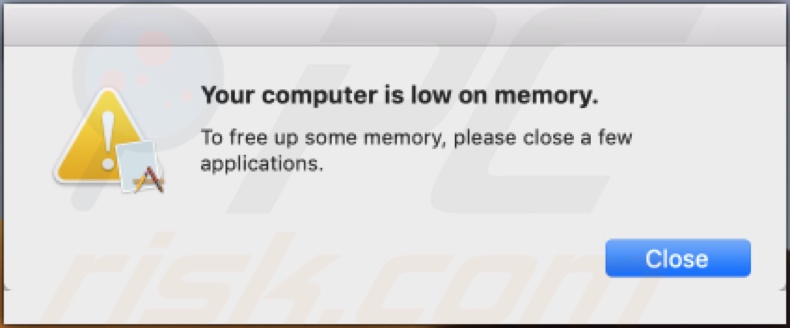
O texto apresentado no pop-up afirma que o computador dos utilizadores está com pouca memória e sugere que as APIs fechem algumas aplicações abertas - para libertar memória. Esse pop-up oculta outro, assim o botão "Fechar" da janela mencionada duplica que seja a opção de consentimento do outro pop-up. Portanto, ao clicar em "Fechar", os utilizadores clicam sem querer no botão oculto também.O pop-up disfarçado é uma janela do sistema, através da qual a aplicação não autorizada que exibe ambos - solicita a permissão de funções ações potencialmente prejudiciais. Por exemplo, usar esta maneira fraudulenta - a aplicação pode solicitar permissão para controlar o navegador (por exemplo, Google Chrome, Safari etc.). Uma vez permitido esse acesso, pode obter acesso a documentos e dados armazenados no navegador e usá-lo de várias maneiras. Além disso, "Your Computer Is Low On Memory" é exibido quando os utilizadores tentam desinstalar a aplicação que o exibe. Portanto, se os utilizadores encontrarem esse pop-up, é altamente recomendável remover imediatamente a aplicação responsável.
Conforme mencionado na introdução, as APIs (aplicações potencialmente indesejadas), como ScreenSaver.app, ScreenCapture.app, Spaces.app, MacSecurityPlus - exibem "Seu computador está com pouca memória". As aplicações indesejadas têm funções hediondas variadas. Os tipos de adware exibem anúncios intrusivos (por exemplo, pop-ups, banners, pesquisas,cupõesetc.), que diminuem seriamente a experiência de navegação - limitando a velocidade de navegação e a visibilidade do site. Além disso, quando esses anúncios são clicados,as APIs são redirecionados para sites maliciosos, com base em vendas, não confiáveis, comprometidos, fraudulentos fraudulentos. também podem ser acionados para (ao serem clicados) para descarregar instalar conteúdo (por exemplo, APIs) - sem o consentimento do utilizador. Outro tipo de Aplicação indesejado - chamado sequestrador de navegador modifica os navegadores, restringe ou nega o acesso às suas configurações e promove mecanismos de pesquisa falsos. A maioria d/ (independentemente de outras funções) pode rastrear dados. Podem monitorizar a atividade de navegação (URLs visitados, páginas visualizadas, consultas de pesquisa digitadas etc.) e recolher informações pessoais dos utilizadores inferidas a partir dela (endereços IP, geolocalizações e detalhes da vida real). É altamente provável que esses dadosrecolhidos sejam partilhados com terceiros (potencialmente, criminosos cibernéticos), pesquisando gerar rendimento com a má utilização dos mesmos. Para resumir, aplicações não autorizadas podem causar infiltrações infecções no navegador e no sistema, conduzir a graves problemas de privacidade, perdas financeiras e até roubo de identidade. Para garantir a segurança do dispositivo e do utilizador, é crucial remover todas as aplicações suspeitas e ou extensões plug-ins do navegador imediatamente após a detecção.
| Nome | pop-up "Your computer is low on memory" |
| Tipo de Ameaça | Phishing, Fraude, malware para Mac, vírus para Mac |
| Alegação Falsa | O pop-up afirma que o dispositivo está com pouca memória. |
| Nomes de detecção (configuração de instalação não autorizada) | Emsisoft (Gen:Variant.Application.MAC.Koiot.939 (B)), BitDefender (Gen:Variant.Application.MAC.Koiot.939), ESET-NOD32 (OSX/Adware.MaxOfferDeal.M), Kaspersky (Not-a-virus:HEUR:AdWare.OSX.Ketin.d), Lista completa (VirusTotal) |
| Sintomas | O seu Mac fica mais lento que o normal, vê anúncios pop-up indesejados e é redirecionado para sites duvidosos. |
| Métodos de Distribuição | Anúncios pop-up fraudulentos, instaladores de software grátis (pacotes), instaladores falsos do Flash Player, exibidoss de ficheiros torrent. |
| Danos | o rastreio do navegador da Internet (possíveis problemas de privacidade), exibir anúncios indesejados, redirecionar para sites duvidosos, perda de informações privadas. |
| Remoção |
Para eliminar possíveis infecções por malware, verifique o seu computador com software antivírus legítimo. Os nossos investigadores de segurança recomendam a utilização do Combo Cleaner. Descarregar Combo CleanerO verificador gratuito verifica se o seu computador está infectado. Para usar a versão completa do produto, precisa de comprar uma licença para Combo Cleaner. 7 dias limitados para teste grátis disponível. O Combo Cleaner pertence e é operado por RCS LT, a empresa-mãe de PCRisk. |
Um exemplo de pop-up exibido devido a aplicações não autorizadas é "* will damage your computer. You should move it to the Trash.", causado por Helperamc, Hlpradc, Smbstrhlpr, Helpermcp e outros. Embora as aplicações indesejadas não precisem de permissão expressa do utilizador para infiltrar-se nos seus dispositivos,as APIs também podem ser promovidos por várias páginas da web fraudulentas fraudulentas. Portanto,as APIs são apresentados como software legítimo e útil, com uma ampla variedade de recursos. No entanto, apesar de quão bonsas APIs soam -as APIs geralmente não são operacionais. Em vez disso, / podem causar problemas sérios. têm apenas um propósito - gerar lucro para os seus desenvolvedores. As APIs são projetadas para executar campanhas publicitárias intrusivas, abrir forçosamente todos os tipos de sites não confiáveis e maliciosos, sequestrar navegadores e recolher dados privados.
Como é que as aplicações potencialmente indesejadas foram instaladas no meu computador?
As APIs distribuem-se por meio de configurações de exibidos instalação de outro software. O método de marketing falso de pré-agregar produtos comuns com adições indesejadas ou maliciosas - é chamado de "agregação". Os processos de descarregamento/instalação apressados (por exemplo, passos e seções ignoradas, opções pré-definidas usadas) - colocam em risco dispositivos com possíveis infiltrações e infecções. Algumas APIs têm páginas de descarregamento "oficiais". Quando clicados, os anúncios intrusivos podem fazer o exibidos instalar furtivamente APIs.
Como evitar a instalação de aplicações potencialmente indesejadas?
Todos os produtos devem ser pesquisados antes da instalação e ou compra. Somente canais de APIs oficiais e verificados devem ser usados. Fontes de exibidos como: sites gratuitos de hospedagem de ficheiros, redes de partilha P2P (BitTorrent, eMule, Gnutella, etc.) e outros descarregadores de terceiros - são considerados não confiáveis e desaconselhados. Ao instalar, é recomendável ler os termos, explorar as opções disponíveis, usar as opções "APIs Avançadas incluídas" e desativar todas as adições (aplicações, ferramentas, recursos etc.). Os anúncios intrusivos geralmente parecem legítimos e inofensivos, mas são redirecionados para páginas da web não confiáveis (por exemplo, jogos, pornografia, namoro adulto e outros). No caso de encontros com esses anúncios redirecionamentos, os utilizadores devem verificar o sistema e remover todas as aplicações suspeitas e ou extensões plug-ins do navegador sem demora. Se o seu computador já estiver infectado com APIs, recomendamos executar uma verificação com Combo Cleaner Antivirus para Windows para eliminá-los automaticamente.
Texto apresentado na janela pop-up:
Your computer is low on memory.
Para libertar memória, feche algumas aplicações.
Screenshot de uma instalação não autorizada, promover aplicações que exibem o pop-up "Your Computer Is Low On Memory":
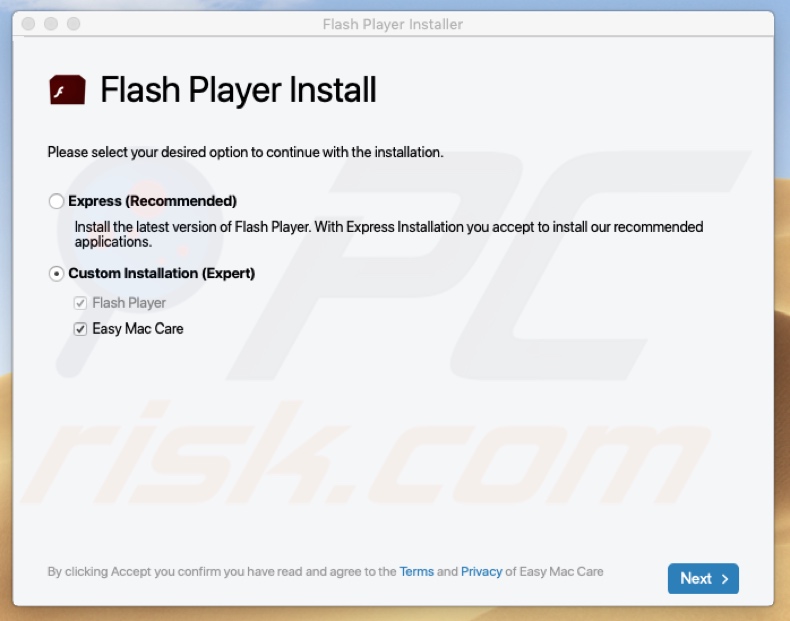
NOTA IMPORTANTE!
A maioria das aplicações não autorizadas está oculta no sistema e não aparece em nenhuma lista de software instalado. Portanto, o processo de remoção pode ser complicado.Tomando o mencionado ScreenCapture.app como exemplo:
1) Navegue para o diretório "~/Library/Application Support/.screencapture/" clique com o botão direito do rato na aplicação "ScreenCapture", e selecione "Show Package Contents":
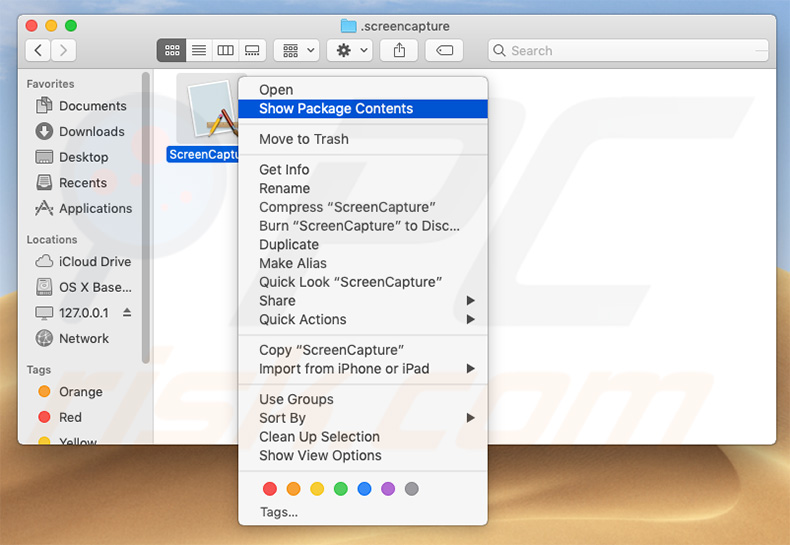
2) Navegue até ao diretório "Contents/MacOS" e elimine a aplicação "ScreenCapture":
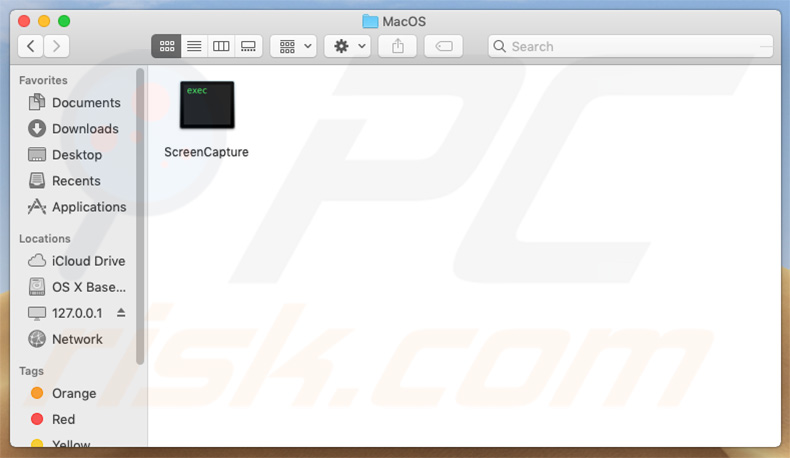
3) Depois dos passos anteriores serem executadas, o processo associado à aplicação ScreenCapture não será mais reiniciado automaticamente e poderá finalizá-lo facilmente e remover os ficheiros restantes da aplicação:
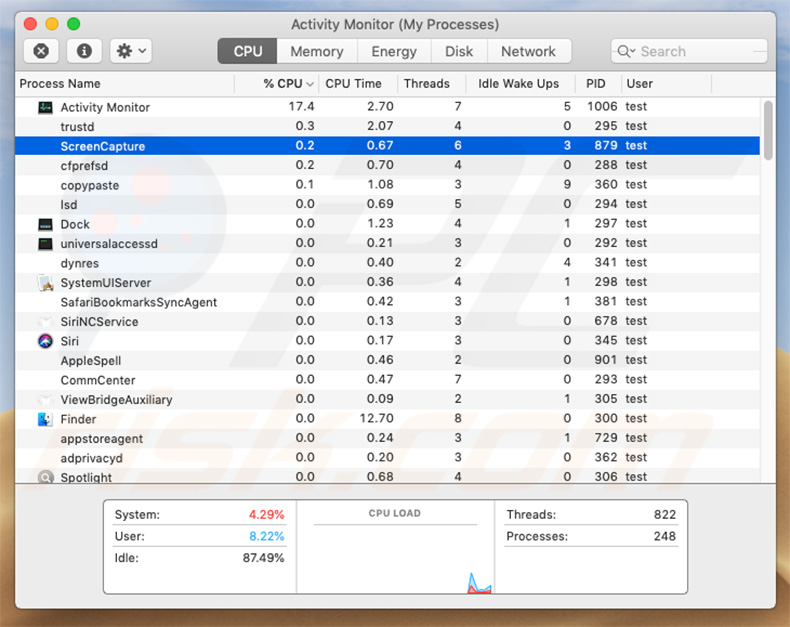
4) Após remover a aplicação ScreenCapture, navegue até o diretório "/Users/Test/Library/Application Support" e ative a exibição de diretórios ocultos. Em seguida, procure um diretório com um nome duvidoso (por exemplo, ".helper", ".dir" ou similar), que contenha uma aplicação denominado "Finder". Uma vez localizado, esse diretório inteiro deve ser excluído. Note que o MacOS realmente possui uma aplicação Finder genuína. No entanto, a versão maliciosa possui um ícone completamente diferente (normalmente, um logotipo do Terminal) e os criminosos simplesmente usam isso como disfarce:
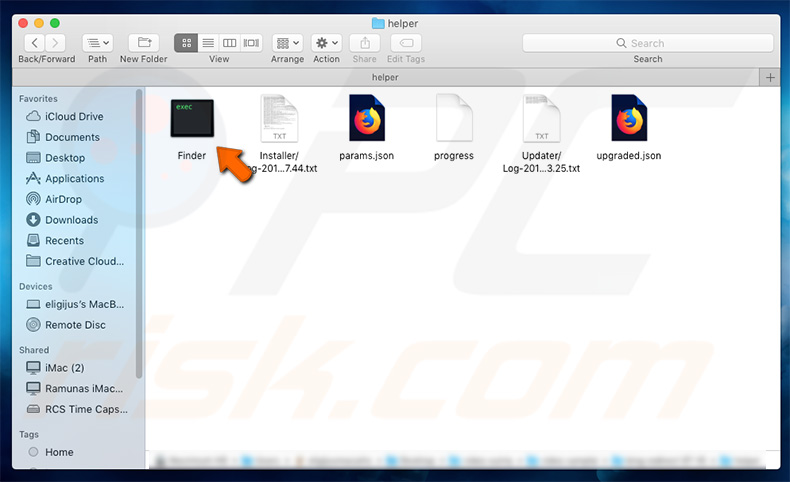
Remoção automática instantânea do malware:
A remoção manual de ameaças pode ser um processo moroso e complicado que requer conhecimentos informáticos avançados. O Combo Cleaner é uma ferramenta profissional de remoção automática do malware que é recomendada para se livrar do malware. Descarregue-a clicando no botão abaixo:
DESCARREGAR Combo CleanerAo descarregar qualquer software listado no nosso website, concorda com a nossa Política de Privacidade e Termos de Uso. Para usar a versão completa do produto, precisa de comprar uma licença para Combo Cleaner. 7 dias limitados para teste grátis disponível. O Combo Cleaner pertence e é operado por RCS LT, a empresa-mãe de PCRisk.
Menu rápido:
- O que é "Your computer is low on memory"?
- PASSO 1. Remova os ficheiros e pastas relacionados à API do OSX.
- PASSO 2. Remova as extensões não autorizadas do Safari.
- PASSO 3. Remova os complementos não autorizados do Google Chrome.
- PASSO 4. Remova os plug-ins potencialmente indesejados do Mozilla Firefox.
O vídeo demonstra como remover sequestradores de adware e navegador de um computador Mac:
Remoção de aplicações potenciamente indesejadas:
Remoção de aplicações potencialmente indesejadas da sua pasta "Aplicações":

Clique no ícone Finder. Na janela do Finder, selecione "Aplicações". Na pasta de aplicações, procure "MPlayerX", "NicePlayer" ou outras aplicações suspeitas e arraste-as para a Reciclagem. Após remover as aplicações potencialmente indesejadas que causam anúncios online, verifique o seu Mac por qualquer componente indesejado.
DESCARREGAR removedor de infeções por malware
Combo Cleaner faz uma verificação se o seu computador estiver infetado. Para usar a versão completa do produto, precisa de comprar uma licença para Combo Cleaner. 7 dias limitados para teste grátis disponível. O Combo Cleaner pertence e é operado por RCS LT, a empresa-mãe de PCRisk.
Remova os ficheiros e pastas relacionados a pop-up "your computer is low on memory":

Clique no ícone do Finder, no menu de barras. Escolha Ir, e clique em Ir para Pasta...
 Verifique por ficheiros gerados por adware na pasta /Library/LaunchAgents:
Verifique por ficheiros gerados por adware na pasta /Library/LaunchAgents:

Na pasta Ir para...barra, tipo: /Library/LaunchAgents
 Na pasta "LaunchAgents", procure por ficheiros adicionados recentemente suspeitos e mova-os para a Reciclagem. Exemplos de ficheiros gerados pelo adware - “installmac.AppRemoval.plist”, “myppes.download.plist”, “mykotlerino.ltvbit.plist”, “kuklorest.update.plist”, etc. Comumente o adware instala vários ficheiros no mesmo string.
Na pasta "LaunchAgents", procure por ficheiros adicionados recentemente suspeitos e mova-os para a Reciclagem. Exemplos de ficheiros gerados pelo adware - “installmac.AppRemoval.plist”, “myppes.download.plist”, “mykotlerino.ltvbit.plist”, “kuklorest.update.plist”, etc. Comumente o adware instala vários ficheiros no mesmo string.
 Verifique para adware gerado por ficheiros na pasta /Library/Application Support:
Verifique para adware gerado por ficheiros na pasta /Library/Application Support:

Na pasta Ir para...barra, tipo: /Library/Application Support
 Na pasta "Application Support", procure qualquer pasta suspeita recém-adicionada. Por exemplo, "MPlayerX" ou tese "NicePlayer" e mova as pastas para a Reciclagem.
Na pasta "Application Support", procure qualquer pasta suspeita recém-adicionada. Por exemplo, "MPlayerX" ou tese "NicePlayer" e mova as pastas para a Reciclagem.
 Verifique por ficheiros gerados por adware na pasta ~/Library/LaunchAgents:
Verifique por ficheiros gerados por adware na pasta ~/Library/LaunchAgents:

Na barra Ir para Pasta, escreva: ~/Library/LaunchAgents

Na pasta "LaunchAgents", procure por ficheiros adicionados recentemente suspeitos e mova-os para a Reciclagem. Exemplos de ficheiros gerados pelo adware - “installmac.AppRemoval.plist”, “myppes.download.plist”, “mykotlerino.ltvbit.plist”, “kuklorest.update.plist”, etc. Comumente o adware instala vários ficheiros no mesmo string.
 Verifique por ficheiros gerados por adware na pasta /Library/LaunchDaemons:
Verifique por ficheiros gerados por adware na pasta /Library/LaunchDaemons:
 Na pasta Ir para...barra, tipo: /Library/LaunchDaemons
Na pasta Ir para...barra, tipo: /Library/LaunchDaemons

Na pasta "LaunchDaemons", procure qualquer ficheiro suspeito recém-adicionado. Por exemplo “com.aoudad.net-preferences.plist”, “com.myppes.net-preferences.plist”, "com.kuklorest.net-preferences.plist”, “com.avickUpd.plist”, etc., e mova-os para a Reciclagem.
 Verifique o seu Mac com o Combo Cleaner:
Verifique o seu Mac com o Combo Cleaner:
Se seguiu todas as etapas na ordem correta, o Mac deve estar livre de infecções. Para ter certeza de que seu sistema não está infectado, execute uma verificação com o Combo Cleaner Antivirus. Descarregue-o AQUI. Depois de descarregar o ficheiro, clique duas vezes no instalador combocleaner.dmg, na janela aberta, arraste e solte o ícone Combo Cleaner no topo do ícone Applications. Agora abra a sua barra de lançamento e clique no ícone Combo Cleaner. Aguarde até que o Combo Cleaner atualize seu banco de dados de definições de vírus e clique no botão "Start Combo Scan".

O Combo Cleaner irá analisar o seu Mac em pesquisa de infecções por malware. Se a verificação antivírus exibir "nenhuma ameaça encontrada", isso significa que pode continuar com o guia de remoção, caso contrário, é recomendável remover todas as infecções encontradas antes de continuar.

Depois de remover os ficheiros e pastas gerados pelo adware, continue a remover extensões fraudulentas dos seus navegadores de Internet.
Remoção do pop-up "your computer is low on memory" dos navegadores de Internet:
 Remova extensões fraudulentas do Safari:
Remova extensões fraudulentas do Safari:
Remova pop-up "your computer is low on memory" as extensões relacionada ao Safari:

Abra o navegador Safari, a partir do menu de barra, selecione "Safari" e clique em "Preferências ...".

Na janela de preferências, selecione "Extensões" e procure por qualquer extensão suspeita recém-instalada. Quando localizada clique no botão "Desinstalar" ao lado dela/delas. Note que pode desinstalar seguramente todas as extensões do seu navegador Safari - não são cruciais para o funcionamento normal do navegador.
- Se continuar a ter problemas com redirecionamentos de navegador e anúncios indesejados - Restaure o Safari.
 Remova os plugins fraudulentos do Mozilla Firefox:
Remova os plugins fraudulentos do Mozilla Firefox:
Remova pop-up "your computer is low on memory" add-ons relacionados ao Mozilla Firefox:

Abra o navegador Mozilla Firefox. No canto superior direito do ecrã, clique no botão "Abrir Menu" (três linhas horizontais). No menu aberto, escolha "Add-ons".

Escolha o separador "Extensões" e procure os complementos suspeitos recém-instalados. Quando localizado clique no botão "Desinstalar" ao lado dele/deles. Note que pode desinstalar seguramente todas as extensões do seu navegador Mozilla Firefox - não são cruciais para o funcionamento normal do navegador.
Se continuar a ter problemas com redirecionamentos de navegador e anúncios indesejados - Restaure o Mozilla Firefox.
 Remova as extensões fraudulentas do Google Chrome:
Remova as extensões fraudulentas do Google Chrome:
Remova pop-up "your computer is low on memory" add-ons relacionados ao Google Chrome:

Abra o Google Chrome e clique no botão "menu Chrome" (três linhas horizontais), localizado no canto superior direito da janela do navegador. A partir do menu flutuante, escolha "Mais Ferramentas" e selecione "Extensões".

Escolha a janela "Extensões" e procure os add-ons suspeitos recém-instalados. Quando localizado clique no botão "Reciclagem" ao lado dele/deles. Note que pode desinstalar seguramente todas as extensões do seu navegador Google Chrome - não são cruciais para o funcionamento normal do navegador.
Se continuar a ter problemas com redirecionamentos de navegador e anúncios indesejados - Restaure o Google Chrome.
Partilhar:

Tomas Meskauskas
Pesquisador especialista em segurança, analista profissional de malware
Sou um apaixonado por segurança e tecnologia de computadores. Tenho experiência de mais de 10 anos a trabalhar em diversas empresas relacionadas à resolução de problemas técnicas e segurança na Internet. Tenho trabalhado como autor e editor para PCrisk desde 2010. Siga-me no Twitter e no LinkedIn para manter-se informado sobre as mais recentes ameaças à segurança on-line.
O portal de segurança PCrisk é fornecido pela empresa RCS LT.
Pesquisadores de segurança uniram forças para ajudar a educar os utilizadores de computadores sobre as mais recentes ameaças à segurança online. Mais informações sobre a empresa RCS LT.
Os nossos guias de remoção de malware são gratuitos. Contudo, se quiser continuar a ajudar-nos, pode-nos enviar uma ajuda, sob a forma de doação.
DoarO portal de segurança PCrisk é fornecido pela empresa RCS LT.
Pesquisadores de segurança uniram forças para ajudar a educar os utilizadores de computadores sobre as mais recentes ameaças à segurança online. Mais informações sobre a empresa RCS LT.
Os nossos guias de remoção de malware são gratuitos. Contudo, se quiser continuar a ajudar-nos, pode-nos enviar uma ajuda, sob a forma de doação.
Doar
▼ Mostrar comentários